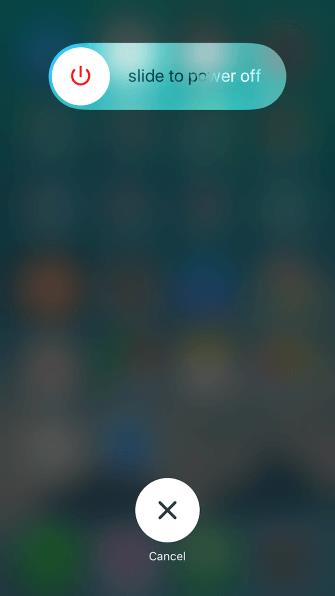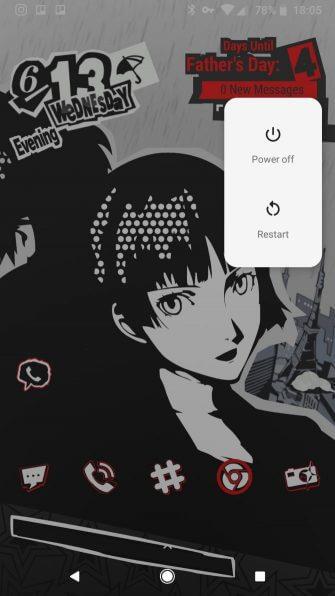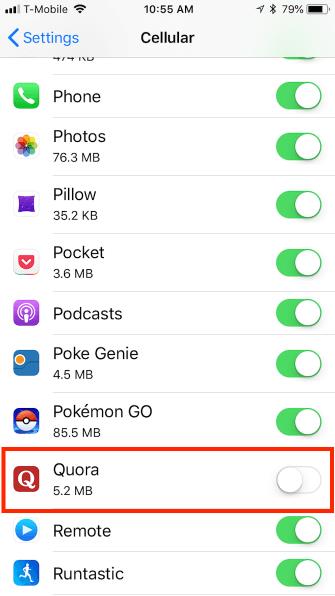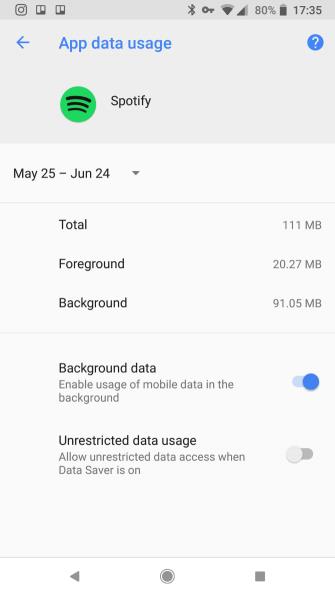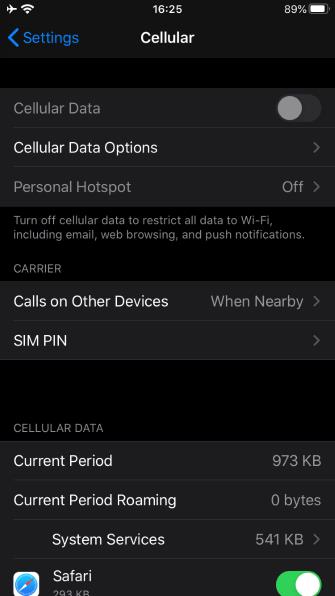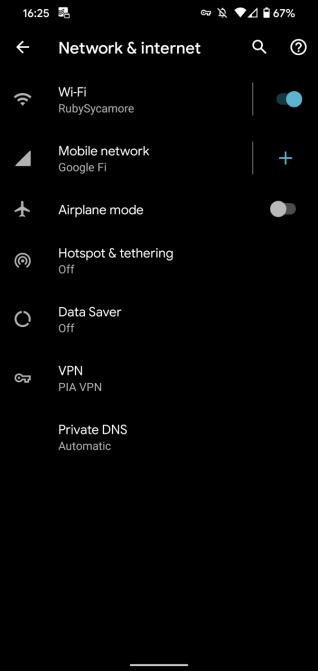คุณรู้สึกรำคาญกับการเชื่อมต่อเครือข่ายมือถือที่ช้าหรือไม่? จากนั้นอย่าลังเลที่จะลองเพิ่มความเร็วเครือข่ายมือถือที่ช้า แต่มีประสิทธิภาพดังต่อไปนี้
ในกรณีส่วนใหญ่การเชื่อมต่อเครือข่ายที่ช้าจะเกิดขึ้นเพียงชั่วคราวเนื่องจากตำแหน่งเครือข่ายหรือความแออัด หากยังคงอยู่เป็นเวลาหลายชั่วโมงหรือหลายวันก่อนที่จะโทรขอการสนับสนุนด้านเทคนิคจากผู้ให้บริการของคุณให้ลองทำตามขั้นตอนการเร่งความเร็วเครือข่ายง่ายๆด้านล่างเพื่อดูว่าวิธีนี้ช่วยแก้ปัญหาที่คุณพบได้หรือไม่ อย่าเจอ!
วิธีเพิ่มความเร็วเครือข่ายมือถือง่ายๆ
1. รีบูตโทรศัพท์ วิธีการทั่วไปนี้มักใช้ได้ผลในหลาย ๆ กรณีโดยเฉพาะอย่างยิ่งเมื่อคุณใช้สมาร์ทโฟนเป็นเวลานานเกินไป
การรีบูตเครื่องทำได้ง่ายๆดังนี้:
เมื่อวันที่ iPhoneX หรือหลังจากนั้นให้กดปุ่มค้างไว้ต่อไปยังโทรศัพท์หรือระดับเสียงขึ้นหรือปุ่มลงจน เลื่อนไปปรากฏปิด เมื่อ iPhone ปิดอยู่ให้กดปุ่มด้านข้างของอุปกรณ์ค้างไว้อีกครั้งเพื่อเปิดอีกครั้ง บน iPhone 8 หรือใหม่กว่าให้กดปุ่มด้านข้างของสมาร์ทโฟนค้างไว้ (ที่ด้านขวาของโทรศัพท์หรือด้านบนของอุปกรณ์รุ่นเก่า) จนกระทั่ง Slide to Power Off ปรากฏขึ้น บนหน้าจอ บนโทรศัพท์ Android มากที่สุดเพียงแค่กดปุ่มไฟจนตัวเลือกปรากฏบนหน้าจอแล้วแตะ เริ่มต้นใหม่
2. เปลี่ยนตำแหน่ง บริการ LTE ที่ช้าอาจเกิดจากสภาพอากาศความแออัดหรือแม้แต่ความร้อนสูงเกินไป อย่างไรก็ตามสาเหตุหลักมาจากปัจจัยทางภูมิศาสตร์และอาคาร
หากคุณอยู่ในพื้นที่ห่างไกลหรือมีสิ่งกีดขวางทางธรรมชาติมากมายรอบ ๆ (เช่นเนินเขาหุบเขา) สิ่งเหล่านี้อาจส่งผลต่อสัญญาณของคุณ เช่นเดียวกับอาคารสูง เมื่อคุณอยู่ท่ามกลางย่านที่อยู่อาศัยที่แออัดและมีตึกสูงมากมายคลื่นมือถือก็จะอ่อนลงเช่นกัน
ในกรณีนี้ให้ย้ายไปที่อื่นหรือออกจากอาคารที่แออัดขับรถไปที่ไหนสักแห่งและคุณจะเห็นปัญหาได้รับการแก้ไข
3. อัปเดตและปิดการใช้งานแอปพลิเคชัน บางครั้งแอปพลิเคชันที่มีปัญหาอาจขัดข้องได้โดยขโมยการเชื่อมต่อข้อมูลและทำให้ช้าลง ถึงตอนนี้คุณจะต้องทดสอบสักหน่อยเพื่อดูว่าความเร็วของคุณ "กิน" คืออะไร หากคุณพบว่ามีบางอย่างผิดปกติคุณสามารถปิดการเข้าถึงเครือข่ายของแอพหรือถอนการติดตั้งได้
เมื่อเครือข่าย iPhone ช้าให้ไปที่การ ตั้งค่า> เซลลูล่าร์ และปิดการเชื่อมต่อเครือข่ายของแอพใด ๆ
บน Android ของคุณจะพบว่ามันอยู่ที่ การตั้งค่า> เครือข่ายและอินเทอร์เน็ต> เครือข่ายมือถือ> ข้อมูลการใช้งาน แตะแอพจากนั้นเลื่อนแถบ ข้อมูลพื้นหลัง ไปที่ตำแหน่ง ปิด เพื่อป้องกันไม่ให้ใช้ข้อมูลพื้นหลัง
คุณควรตรวจสอบการอัปเดตแอปด้วย โปรแกรมเมอร์ออกอัพเดตเพื่อแก้ไขข้อบกพร่องอย่างสม่ำเสมอ ดังนั้นอย่ากลัวที่จะเปิด App Store หรือ Google Play และดาวน์โหลดการแก้ไข
4. ปิดโหมดประหยัดอินเทอร์เน็ต / ข้อมูลต่ำ ทั้ง Android และ iOS มีโหมดที่ออกแบบมาเพื่อลดการใช้ข้อมูล มีประโยชน์มากหากคุณมีความจุเครือข่าย จำกัด อย่างไรก็ตามอาจทำให้การเชื่อมต่อบริการช้าได้เช่นกัน ลองปิดโหมดเหล่านี้แล้วดูว่าจะเร็วขึ้นไหม!
ใน Android ไปที่การ ตั้งค่า> เครือข่ายและอินเทอร์เน็ต> โปรแกรมประหยัด อินเทอร์เน็ต ถ้าคุณมี iPhone คุณจะเห็น การตั้งค่าโหมดข้อมูลต่ำ ภายใต้ การตั้งค่า> โทรศัพท์มือถือ> โทรศัพท์มือถือตัวเลือกข้อมูล
หากคุณสนใจเกี่ยวกับการใช้ข้อมูลของคุณให้เปิดอีกครั้งในภายหลัง คุณสามารถบอกได้ว่าการตั้งค่านี้เป็นสาเหตุของการเชื่อมต่อเครือข่ายที่ช้าหรือไม่
5. ยกเลิกการเชื่อมต่อ VPN VPN ให้เครือข่ายแบบไม่ระบุตัวตนและส่วนตัว แต่ยังสามารถชะลอความเร็วในการเชื่อมต่อเมื่อใช้เซิร์ฟเวอร์ระยะไกล ดังนั้นหากโทรศัพท์ของคุณเชื่อมต่อกับ VPN เช่น ExpressVPN , CyberGhost ... ให้ลองปิดการใช้งานและลองเปิดเครือข่ายอีกครั้ง
หากเป็นสาเหตุคุณควรเห็นการปรับปรุงความเร็วเครือข่ายของคุณทันที
6. ตรวจสอบการสูญเสียเครือข่ายจากผู้ให้บริการ แม้ว่าผู้ให้บริการเครือข่ายมือถือจะมุ่งมั่นในเรื่องความเสถียรมาโดยตลอด แต่เครือข่ายขัดข้องยังคงเกิดขึ้นทำให้การเชื่อมต่ออินเทอร์เน็ตบนมือถือล่าช้า ดังนั้นหากคุณได้ลองทำตามขั้นตอนทั้งหมดข้างต้นแล้วและไม่สามารถแก้ไขปัญหาได้ให้ไปที่ Downdetector หรือโทรติดต่อผู้ให้บริการของคุณเพื่อตรวจสอบปัญหาการสูญเสียเครือข่าย
7. รีเซ็ตการตั้งค่าเครือข่ายโทรศัพท์ การรีเซ็ตการตั้งค่าเครือข่ายเช่นการรีสตาร์ทโทรศัพท์มักจะช่วยแก้ปัญหาการเชื่อมต่อข้อมูลมือถือที่ช้า
การรีเซ็ตการตั้งค่าเครือข่ายบน iPhone เปิด การตั้งค่า> ทั่วไป> รีเซ็> รีเซ็ตการตั้งค่าเครือข่าย โทรศัพท์ของคุณจะแจ้งให้คุณป้อนรหัสผ่านหากมีจากนั้นจะรีบูต
เกี่ยวกับมาร์ทโฟนไปที่ การตั้งค่า> ระบบ> ขั้นสูง> รีเซ็ตตัวเลือก> รีเซ็ต Wi-Fi , โทรศัพท์มือถือและบลูทู ธ ตัวเลือกนี้อาจอยู่ในตำแหน่งอื่นขึ้นอยู่กับผู้ผลิตโทรศัพท์ ลองค้นหาในแถบค้นหา การตั้งค่า หากคุณไม่รู้ว่าอยู่ที่ไหน
8. ถอดและใส่ซิมการ์ดใหม่ สุดท้ายคุณสามารถลองถอดและใส่ซิมการ์ดซ้ำได้เนื่องจากจะส่งผลต่อการเชื่อมต่ออินเทอร์เน็ตด้วย ตำแหน่งซิมบนสมาร์ทโฟนขึ้นอยู่กับอุปกรณ์ ใน iPhone ช่องใส่ซิมจะอยู่ทางด้านขวาเสมอใต้ปุ่มด้านข้าง ในอุปกรณ์ Android สามารถอยู่ที่ด้านข้างด้านบนด้านล่างหรือแม้แต่ด้านหลังของสมาร์ทโฟนแบตเตอรี่แบบถอดได้
สมาร์ทโฟนส่วนใหญ่ในปัจจุบันมาพร้อมกับเครื่องมือถอดซิม หากคุณไม่มีคุณสามารถใช้เล็บมือคลิปหนีบกระดาษหรือด้านหลังของต่างหูเพื่อถอดซิมออก
หมายเหตุเมื่อถอดซิมออกคุณควรปิดโทรศัพท์ก่อนเพื่อหลีกเลี่ยงความเสียหายที่ไม่จำเป็น นอกจากนี้อย่าลืมวางซิมไว้บนโต๊ะหรือบนพื้นผิวเรียบเนื่องจากมีขนาดเล็กจึงง่ายต่อการสูญหาย หากคุณถอดซิมออกและการเชื่อมต่อเครือข่ายยังคงกะพริบให้ลองเปลี่ยนซิม ขั้นแรกโทรติดต่อผู้ให้บริการเพื่อหาสาเหตุของปัญหา พวกเขาสามารถส่งซิมใหม่ให้คุณได้
หากทุกข้อล้มเหลวโปรดติดต่อฝ่ายสนับสนุนด้านเทคนิคในขณะนี้ พวกเขาอาจขอให้คุณลองใช้วิธีข้างต้น แต่ตอนนี้คุณปฏิเสธและขอความช่วยเหลือได้ทันที
ข้างต้นเป็นบทความสรุป วิธีการเพิ่มความเร็วในการเชื่อมต่อเครือข่ายโทรศัพท์มือถือที่ง่าย หวังว่าบทความนี้จะมีประโยชน์กับคุณ